Microsofts PowerPoint Viewer ist beziehungsweise war ein kostenloses Gratis-Programm zum einfachen Betrachten von mit PowerPoint (PPT) erstellten Präsentationen.
Der PowerPoint Viewer kann allerdings nicht mehr als Gratis-Download aus dem Microsoft Store heruntergeladen werden, denn Microsoft hat die Weiterentwicklung und damit auch die regelmäßig benötigten Sicherheitsupdates eingestellt.
Daher sollten auch ältere Viewerversionen aus Sicherheitsgründen nicht mehr weiterverwendet werden. In diesem Büro-Kaizen Blogbeitrag klären wir das Warum und zeigen Ihnen die möglichen Alternativen zum beliebten PowerPoint Viewer!
Inhaltsverzeichnis
Was ist der PowerPoint Viewer und was kann das kostenlose Gratis-Programm?
Der PowerPoint Viewer war eine beliebte hauseigene Gratis-Variante der weltweit führenden Präsentationssoftware Microsoft PowerPoint. PowerPoint (* 1987) wird seit 1990 über die Office-Pakete und seit 2011 zusätzlich über Microsoft-/Office 365 verkauft.
Der kostenlos aus dem Microsoft Store herunterladbare Gratis-Viewer ermöglichte das reine Betrachten und Drucken von PPT-, PPTX- und PPS-Präsentationen, ohne dafür das kostenpflichtige PowerPoint auf dem Computer (PC und Mac) installieren zu müssen. Eine Bearbeitung der Dateien war mit dieser Gratis-Freeware allerdings nicht möglich.
- Für eine Präsentation „unterwegs“ konnte der PowerPoint Viewer auch zusammen mit der Präsentation auf einen USB-Stick oder eine CD verpackt werden. So konnte der Vortrag auf fremden Rechnern ohne Office-Installation und auch ohne Internetverbindung gehalten werden.
- Seit Mai 2018 entwickelt Microsoft jedoch keine neuen Sicherheitsupdates mehr für den PowerPoint Viewer. Seitdem gibt es auch keinen offiziellen Download mehr von der Herstellerseite, auch wenn noch veraltete Programmversionen von Drittanbietern aus dem Netz herunterladbar sind.
- Microsoft empfiehlt daher allen Anwendern, auf moderne Alternativen umzusteigen. Welche das sind – und welche Vor- und Nachteile damit verbunden sind – erfahren Sie hier.
Welche Alternativen gibt es zu dem Microsoft PowerPoint Viewer?
Abhängig von dem jeweiligen Endgerät und Betriebssystem (Windows-PC, Mac, Linux, Android-Tablet und -Smartphone oder iPad und iPhone mit iOS) gibt es verschiedene Alternativmöglichkeiten zu Microsofts PowerPoint Viewer, teilweise gratis oder kostenpflichtig, manche nur lokal und manche nur online nutzbar.
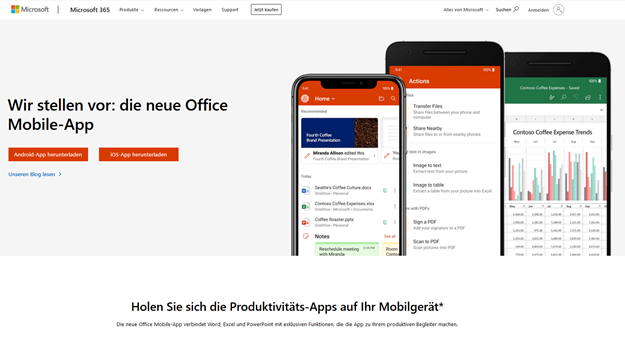
Die Alternativen zum PowerPoint Viewer im Vergleich: Vorteile und Nachteile
Microsoft 365: Zwar kostenpflichtig zum Mieten, kann dafür aber auch mehr!
Office 365 (im April 2020 → in Microsoft 365 umbenannt) ist eine Cloud-gestützte und dadurch erheblich umfangreichere Variante des klassischen, rein lokal installierten Office 2016/2019. Microsoft 365 enthält u.a. PowerPoint, Excel, Outlook, Word und SharePoint Online sowie, je nach gewählter Lizenz, auch neuere Office-Programme wie Teams, Planner, Yammer, Delve und PowerBI.
Die Office-365-Suite kann man nicht kaufen, sondern nur in einem Abonnement mieten.
Je umfangreicher das Paket, desto höher auch die monatlichen Kosten.
Damit ist das in O365 enthaltene PowerPoint zwar nicht kostenlos, bietet dafür aber durch die Cloud-Unterstützung im Hintergrund auch mehr praktische Zusatzfunktionen als der Gratis PowerPoint Viewer, z.B. das konfliktfreie gleichzeitige Bearbeiten und Erstellen von Präsentationen oder den geräteunabhängigen Zugriff von überall aus.
Mehr Informationen zu den Möglichkeiten der Microsoft-/Office-365-Suite finden Sie hier:
- Office 365 Personal für Privatnutzer: FAQ und Spartipp
- Office 365 Business: FAQ für den Unternehmenseinsatz
Google Docs und Microsoft Office Online: Gratis-PowerPoint-Web-Apps – aber nur online nutzbar
Seit 2010 gibt es den kostenlosen Online-Dienst Office Online.
Das darin enthaltene PowerPoint Online wird vollständig im Browser ausgeführt, eine Installation ist nicht nötig. Auch der Zugriff mit einem mobilen Browser ist möglich.
Sie können damit PPT-Präsentationen kostenlos und geräteunabhängig betrachten, präsentieren, erstellen und bearbeiten – allerdings mit etwas eingeschränkten Funktionen im Vergleich zur kostenpflichtigen Vollversion PowerPoint 2019, aber dafür mit Bearbeitungsfunktionen im Unterschied zum reinen PowerPoint Viewer.
Zusätzlich winken auch neue Cloud-gestützte Funktionen, wie z.B. eine automatische Untertitelung, ein intelligenter Präsentations-Assistent oder das gemeinsame Erstellen von Präsentationen.
Google bietet alternativ einen vergleichbaren Online-Dienst unter dem Namen Google Docs an, das mit dem enthaltenen Programm „Google Präsentationen“ ebenfalls eine Gratis-PowerPoint-Alternative enthält.
In beiden Online-Office-Varianten müssen Sie sich mit einer E-Mail-Adresse kostenlos für die Nutzung registrieren und anmelden. Ein weiterer Nachteil ist, dass Sie für die Nutzung immer eine bestehende Internetverbindung benötigen.
- Hier finden Sie → mehr Informationen zu dem Unterschied zwischen Microsoft-/Office 365 und dem kostenlosen Office Online.
- Über diesen Link gelangen Sie direkt → zur offiziellen Webseite von Office-Online.
- Hier gelangen Sie direkt → zum Gratis-Online-Dienst Google Docs.
OpenOffice und LibreOffice: Gratis-PowerPoint für alle Betriebssysteme und Endgeräte – aber nur im Office-Paket
OpenOffice (*2000) basiert auf dem offengelegten Quelltext von Oracles StarOffice.
Aufgrund von Differenzen über die Lizenzpolitik spaltete sich 2010 LibreOffice ab. Seitdem werden beide Varianten unabhängig voneinander weiterentwickelt, wobei LibreOffice im Allgemeinen die Nase vorne hat.
Beide Office-Programmsammlungen sind kostenlos, enthalten eine vollwertige PowerPoint-(Viewer-)Alternative und sind nicht nur für Desktop-Computer, sondern auch für Mobilgeräte verfügbar.
Beide Office-Alternativen gibt es als kostenlose Gratis-Downloads für Linux, Windows und MacOS, für Android-Smartphones und -Tablets sowie und iOS-iPhones und iPads.
Mittlerweile gibt es mit „LibreOffice Online“ sogar eine kostenlose Web-App, die ohne Installation vollständig im Web-Browser läuft – diese muss allerdings auf dem eigenen Server installiert werden, da der Libre-Office-Entwickler (die gemeinnützigen Stiftung The Document Foundation) die Kosten für die für diesen Dienst benötigte Cloud-Infrastruktur scheut.
- Der Nachteil bei den lokalen LibreOffice-Installationen ist, dass man immer die komplette Suite installieren muss. Das gratis PowerPoint-Alternative „Libre-Impress“ kann man also leider nicht Solo installieren.
- In der gratis LibreOffice-Online-Web-App gibt es zwar eine kostenlose PowerPoint-Alternative, die zudem ohne lokale Installation auskommt. Dafür wird allerdings nicht nur eine bestehende Internetverbindung benötigt, sondern auch eine Installation auf dem Unternehmensserver.
- LibreOffice und LibreOffice Portable können Sie über diesen Link kostenlos → auf der Webseite des Herstellers herunterladen.
NeoOffice: Ausschließlich für macOS – allerdings nicht für iOS
Diese komplette Office-Suite basiert ebenfalls auf LibreOffice, ist jedoch auf Apples Betriebssystem macOS spezialisiert.
Dadurch erhält die Bedienoberfläche das gewohnte Aussehen von Mac-Programmen, was Mac-Nutzern eine einfachere Bedienung und Handhabung ermöglicht. Die mobile Programmversion NeoOffice Mobile wurde hingegen wieder eingestellt.
Das in NeoOffice enthaltende PowerPoint ist damit also nur für Mac-Computer aber nicht für iPad und iPhone verfügbar. (Den Download-Link finden Sie hier → auf der Webseite des Herstellers.)
PowerPoint Mobile: Kostenlos PPT betrachten und präsentieren – für die Bearbeitung wird jedoch ein Microsoft-365-Konto benötigt
PowerPoint Mobile ist eine App für Windows 10, iOS- und Android-Geräte. Sie kann kostenlos aus dem Microsoft Store heruntergeladen werden.
In der Gratis-Nutzung ist jedoch wie beim Microsoft PowerPoint Viewer nur das Betrachten und Vorführen von PowerPoint-Präsentationen möglich. Für das Erstellen und Bearbeiten der Dokumente wird das Einloggen mit einem kostenpflichtigen Office 365 Konto benötigt.
Für Mobilgeräte mit einem Bildschirm kleiner als 10,1 Zoll reicht allerdings ein kostenloses Microsoft-Konto auch für das Erstellen und Bearbeiten von PPT-Präsentationen aus. Die PowerPoint Mobile-App ist am ehesten mit dem vormaligen PowerPoint Viewer vergleichbar und kann hier → aus dem Microsoft Store heruntergeladen werden.
Extra-Tipp: PowerPoint Online mit OneDrive kombinieren – und die brandneue Office Mobile-App nutzen!
Ein einfacher Workflow ist, Ihre PowerPoint-Präsentation in Microsofts Cloudspeicher OneDrive hochzuladen (kostenlos sowie Teil von Microsoft 365). So haben Sie von überall aus orts- und geräteunabhängig Zugriff auf diesen Vortrag. Je nach der gegebenen Situation können Sie die Datei dann jederzeit in einem Webbrowser mit PowerPoint Online bearbeiten und vorführen (egal mit welchem Gerät). OneDrive besitzt zudem eine für Cloudspeicher einzigartige Offline-Funktion. So können Sie auch auf Ihre PPT-Präsentation zugreifen, wenn Ihnen vor Ort keine Internetverbindung zur Verfügung steht. Der Zugriff kann dann zum Beispiel auch mit der ganz neuen Office Mobile-App von Microsoft erfolgen! Diese gibt es zwar nur für Mobilgeräte, vereint dafür aber erstmals PowerPoint, Excel und Word in einer einzigen Anwendung!
- PowerPoint, Excel und Word in einer einzigen Anwendung kombiniert: Anfang des Jahres 2020 hat Microsoft eine neue Office Mobile-App für Android- und iOS-Endgeräte herausgebracht, die erstmals die drei Kernanwendungen Excel, PowerPoint und Word und sogar die Office Lens in einer einzigen Anwendung kombiniert! Hier finden Sie → mehr Informationen zu der neuen Office Mobile-App.
- PowerPoint in Microsoft Teams nutzen: Teams ist der offizielle Nachfolger von Skype for Business. Im Unterschied zu seinem Vorgänger kann Teams aber nicht nur Kommunikation, sondern auch Kollaboration, also die digitale Zusammenarbeit mehrerer Personen. Hier erfahren Sie → welche Vorteile Ihnen die PowerPoint-Integration in Teams bringt!
- Kostenloses Büro-Kaizen Download-Center: Viele weitere, praxisnahe Anleitungen, Druckvorlagen, Checklisten und Tipps rund um mehr Effizienz in der modernen, digitalen Büroarbeit finden Sie hier → in unserem kostenlosen Büro-Kaizen-Downloadcenter!
(Dauer 08:54 Minuten)
Weiter Tipps rund um Microsoft PowerPointDas Präsentationsprogramm Microsoft PowerPoint bietet noch weitere spannende Funktionen. Deshalb haben wir hier eine Sammlung mit weiteren Beiträgen: |
|














